Как да четете карти с памет или SD или microSD карти с USB 3.0 и USB/C адаптер от компютър и мобилен телефон и как да ги използвате за прехвърляне на файлове от смартфон на компютър
Буквите S.D. те носят името си от акронима на
Сигурен цифров
и са способни да съхраняват големи количества информация във флаш памети. Много лаптопи и дори настолни компютри имат слотове, които функционират като читатели тези карти с памет. Най-голямата му употреба обаче е съсредоточена в устройства като
смартфон, таблет И най-вече
цифрови фотоапарати и видеокамери. Те всъщност са способни да съхраняват големи количества снимка с висока разделителна способност а също и на видео доста стрелба в тъмното с въпросните устройства.
Цифровите фотоапарати имат вграден четец на това, което се съдържа S.D. но ако искате да редактирате заснетите снимки и видеоклипове, трябва да прехвърлите тези файлове на компютър, който има програми, способни да ги редактират. Темата на тази публикация ще се фокусира върху бърз поглед върху видовете карти SD, за това как
прочете ги от компютъра е от
мобилни устройства и как да ги използваме
прехвърляне на файл между Подвижен И
компютър и обратно.
О SD карти често се наричат
Карта памет
и може да се въведе по подразбиране на устройства като i
Повърхност
на Microsoft. Буквите S.D. имат подобна памет на устройствата
SSD
но по-просто. Както се случи преди няколко години с флопи дисковете, сега дори не се използват Карта памет те са преминали през няколко формата.
Размерите му са в действителност
прогресивно намалява от първия пуснат на пазара формат:
- Оригиналният SD формат имаше размери на
32 x 24 x 2,1 милиметра; - Там miniSDвече не е използван, имаше размери 21,5 x 20 x 1,4 мм;
- Там микро SDкойто е най-използваният, има размери
11x15x1 мм; - Там Нанопамет (Н.М.) на
Huawei вместо това има същите размери като
nano SIM това е 12,3 x 8,8 x 0,67 мм и следователно могат да се поставят в същите слотове като телефонните карти.
Ако имаме a SD карта прочетете първото нещо, което трябва да направите, е идентифицирайте неговия формат. Ако, от друга страна, купуваме, почти всички артикули също имат адаптер способен да преобразува микро SD на
Стандартно SD
така че да може да се постави в съответните слотове на
Настолен компютър
или Преносим компютър.
публикувано на моя
Youtube канал
урок, показващ как да четете Карта паметкак да ги използвате заедно с адаптери USB 3.0 И
USB/C
и как да ги използваме прехвърляне на файлове между мобилни устройства и
компютър.
Има много на пазара SD карти от типа
микро SD със свързани адаптери също и за врати USB 3.0 и врати USB Type-C. Можете също така лесно да ги закупите онлайн с места за съхранение до
1TB.
Ето някои примери за микро SD с вграден адаптер и адаптери за USB И USB/C намерени на
амазонка:
- Клас 10 microSD карта
с включен SD адаптер, 32GB на цената на
€ 5,50; - Клас 10 microSD карта
с включен SD адаптер, 64GB на цената на
7,69€; - USB/C четец на карти
с microSD адаптер на цената на 6,39€; - Четец на SD/Micro SD картиMicro USB OTG USB Type-C адаптер на цената на 8,99€.
По принцип адаптерите имат a входен слот за вмъкване на микро SD и мъжки терминал, който може да се постави в слот Карта памет класически, присъстващ в мн компютърили на вратите USB 3.0 или
USB/C.

Когато въведете a Карта памет в слот на компютър чрез подходящ адаптер, тя се разпознава като външна памет. След това се създава нов Мерна единица вътре
файлов експлорер и като го изберете ще можете да видите файловете, които съдържа. Чрез плъзгане на мишката можете да местите или добавяте още.
Преди да премахнете Карта памет в компютър Хубаво е да продължим Извадете за да избегнете повреда на съдържанието.

Ако преди да бъде поставена в компютър, картата
S.D. е свързан с друго устройство, може да видите съобщение, което ни кани
анализирайте и поправете устройството. Може да се направи или дори да продължи, без да се анализира. Всички файлове, влачени в
Мерна единица
на микро SD след това те могат да бъдат прехвърлени другаде.
Там Карта памет с порт адаптер
USB/C може да се вмъкне и в
смартфон и таблет.
След като го свържете към устройство андроид, обикновено не се открива автоматично. За да визуализирате пътя си навътре
Файлов мениджър трябва да се активира OTG както вече видяхте за свързване към a
писалка устройство.

След активиране OTG ще се покаже съобщението
Признание при Файлов мениджър който след това ще се трансформира в OTG, тоест на паметта, разпозната от мобилното устройство. При докосване на устройството OTG файловете, които съдържа, ще бъдат показани. За прехвърляне на файлове от
смартфон за Карта памет трябва да изберете Памет на телефона.
Не забравяйте, че заснетите изображения и видеоклиповете, заснети от смартфона, ще завършат в папката Стая което е подпапка на DCIM. В папката
Стая
изберете един или повече файлове за прехвърляне и отидете
копие на.
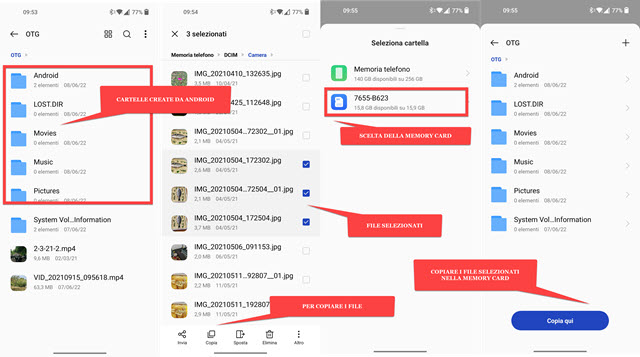
Да бъдеш Карта памет взето от
Android сякаш е а
писалка устройство те ще дойдат
създаване на папки автоматично се връща към настройките по подразбиране на устройството, но без да съдържа никакви файлове.
За да копирате избраните и копирани файлове в
DCIM -> Камера Върнете се и изберете устройството Карта памет след това се качваш
Копирайте тук или нагоре За да залепите. О
Карта памет с адаптер за мобилно устройство, след като докоснете съобщението в изскачащото меню, след което се свързва с
компютър за да прехвърлите копираните файлове там.
